Builder’s Guides est un mod qui vise à enlever tous les problèmes qu’un joueur peut rencontrer en construisant. Si vous jouez à Minecraft depuis un moment, vous avez sûrement construit plusieurs structures, que cela soit en créatif ou en survie. Durant la construction, vous avez probablement eu l’expérience dans laquelle vous avez mal aligné quelques blocs et ce mauvais alignement a ruiné l’apparence de votre structure. Ces mauvais alignements peuvent être difficiles à détecter au cours de la construction. S’ils ne sont pas corrigés rapidement, ils peuvent complètement détruire l’apparence de votre bâtiment ou de votre structure. Heureusement, grâce au mod Builder’s Guides, vous n’aurez plus à vous en soucier car les machines ne se trompent jamais !
Le mod Builder’s Guides n’est pas un mod qui ajoute beaucoup à Minecraft. Ce mod ajoute trois nouveaux blocs mais il s’avère que ces blocs sont extrêmement utiles. Ils sont encore plus utiles quand ils sont combinés les uns avec les autres. Ce mod s’assure qu’aucun bloc que vous posez ne sera mal aligné.
Les deux premiers blocs qui sont ajoutés avec ce mod sont le « Marker » et la « Marker Card ». Le « Marker » peut être placé n’importe où dans votre monde. Une fois le « Marker » placé, vous pouvez modifier sa fonction à l’aide de la « Marker Card ».
Voir plus bas pour plus de détails sur les trois blocs et objets du mod.
« Marker »
Le « Marker » peut être placé n’importe où dans votre monde, même dans les airs sans avoir à utiliser un autre support comme un pilier de bloc. La « Marker Card » qui a été appliquée au « Marker » peut être vue sur le bloc de fer au centre du « Marker ».
- Pour appliquer la « Marker Card », il suffit de faire un clic droit avec la carte choisie sur un « Marker ».
- Pour la retirer, il faut utiliser shift + clic droit avec le « Mallet » en mode « Wrench Mode ».
- Pour faire pivoter le « Marker », il suffit de faire un clic droit avec le « Mallet » en mode « Wrench Mode ».
« Marker Card »
Les « Marker Cards » vous permettent de configurer les « Markers » pour qu’ils effectuent différentes fonctions. La seule « Marker Card » que vous pouvez craft est celle qui est vide. La fonction de celle-ci peut être modifiée en faisant un simple shift + clic droit sur le sol ou dans les airs.
Les différentes « Marker Card » :
- La « Axis Card »
- Cette carte affiche les coordonnées positives et négatives des axes X, Y et Z.
- [spoiler]
[/spoiler]
- La « Center Card »
- Cette carte va calculer le centre entre deux cibles sur un axe choisi et vous donnera la distance entre le « Marker » et le centre.
- [spoiler]
[/spoiler]
- La « Chunk Card »
- Cette carte affichera le chunk utilisé ainsi que le block central du chunk en cours d’utilisation.
- [spoiler]
[/spoiler]
- La « Ghost Card »
- Cette carte affichera des blocs semi-transparents selon le mode en cours d’utilisation (voir la section : différents modes de la « Ghost Card »). Cette carte affichera aussi un bloc semi-transparent au centre. Vous pouvez modifier les dimensions à l’aide du « Mallet » en « Hammer Mode ». Pour changer le mode de la « Ghost Card », vous devrez mettre le « Mallet » en « Config Mode ».
Différents modes de la « Ghost Card »
- Les différents modes sont :
- « Single Mode »
- Une ligne ou une colonne de blocs semi-transparents sera visible dans la direction choisie ainsi que le milieu.
- [spoiler]
[/spoiler]
- « Floor Mode »
- Un plancher de blocs semi-transparent sera visible à la même hauteur que le « Marker ».
- [spoiler]
[/spoiler]
- « Wall Mode »
- Un mur de blocs semi-transparents sera visible dans la direction choisie.
- [spoiler]
[/spoiler]
- « Cuboid Mode »
- En mode « Cuboid », un cube composé de blocs semi-transparents sera visible.
- [spoiler]
[/spoiler]
- « Single Mode »
- La « Ghost Stairs Card »
- Cette carte affiche des blocs semi-transparents en forme d’escaliers, le modèle peut être étendu vers le haut, vers le bas et sur le côté. Vous pouvez modifier la forme à l’aide du « Mallet » en « Hammer Mode ».
- [spoiler]
[/spoiler]
- La « Range Card »
- Cette carte va calculer la distance ente le « Marker » et le repère choisi. Vous pouvez modifier la cible en utilisant le « Mallet » en « Hammer Mode ».
- [spoiler]
[/spoiler]
- La « Spacing Card »
- Cette carte vous affichera une série de blocs semi-transparents avec un espacement. Vous pouvez modifier la distance d’espacement en utilisant le « Mallet » en « Hammer Mode ».
- [spoiler]
[/spoiler]
- La « World Card »
- Cette carte permet d’afficher la hauteur du monde à partir de la bedrock jusqu’à la hauteur maximale du monde.
- [spoiler]
[/spoiler]
- La « Shape Card »
- Cette carte permet d’afficher différentes formes. Vous pouvez modifier la forme visible avec le « Mallet » en « Config Mode ».
- Les formes sont :
- Le cercle
- [spoiler]
[/spoiler]
- Le dôme
- [spoiler]
[/spoiler]
- La sphère
- [spoiler]
[/spoiler]
- L’ovale
- [spoiler]
[/spoiler]
- Le cylindre
- [spoiler]
[/spoiler]
Le troisième élément qui est ajouté dans le mod Builder’s Guides est le « Mallet ». Il est utilisé pour configurer le « Marker » une fois qu’il a été assigné à une fonction avec la « Marker Card ». Le « Mallet » a quatre modes différents et vous devrez maîtriser chacun d’entre eux afin de l’utiliser correctement.
« Mallet »
Le « Mallet » vous permet de configurer le « Marker ». Pour changer le mode sur le « Mallet », il vous suffit d’appuyer sur la touche correspondante de votre clavier.
Les modes du « Mallet » sont les suivants :
- Le « Hammer Mode »
- Clic droit sur le « Marker » pour ajouter un bloc dans la direction où vous regardez.
- Shift + clic droit sur le « Marker » pour retirer un bloc dans la direction où vous regardez.
- Le « Wrench Mode »
- Clic droit pour faire pivoter le « Marker ».
- Shift + clic droit pour supprimer le « Marker Card » en cours d’utilisation.
- Le « Config Mode »
- Shift + clic droit sur le « Marker » pour le forcer à recalculer.
- Le « Decorate Mode »
- Clic droit pour changer la couleur du « Marker ».
Le mod Builder’s Guides est vraiment un mod que je recommande personnellement d’essayer si vous voulez construire des structures parfaitement alignées.
Liens pour télécharger le mod :
Pour Minecraft 1.11.2
buildersguides-1.11.2-0.1.0.jar
Pour Minecraft 1.10.2
buildersguides-1.10.2-1.0.2.jar

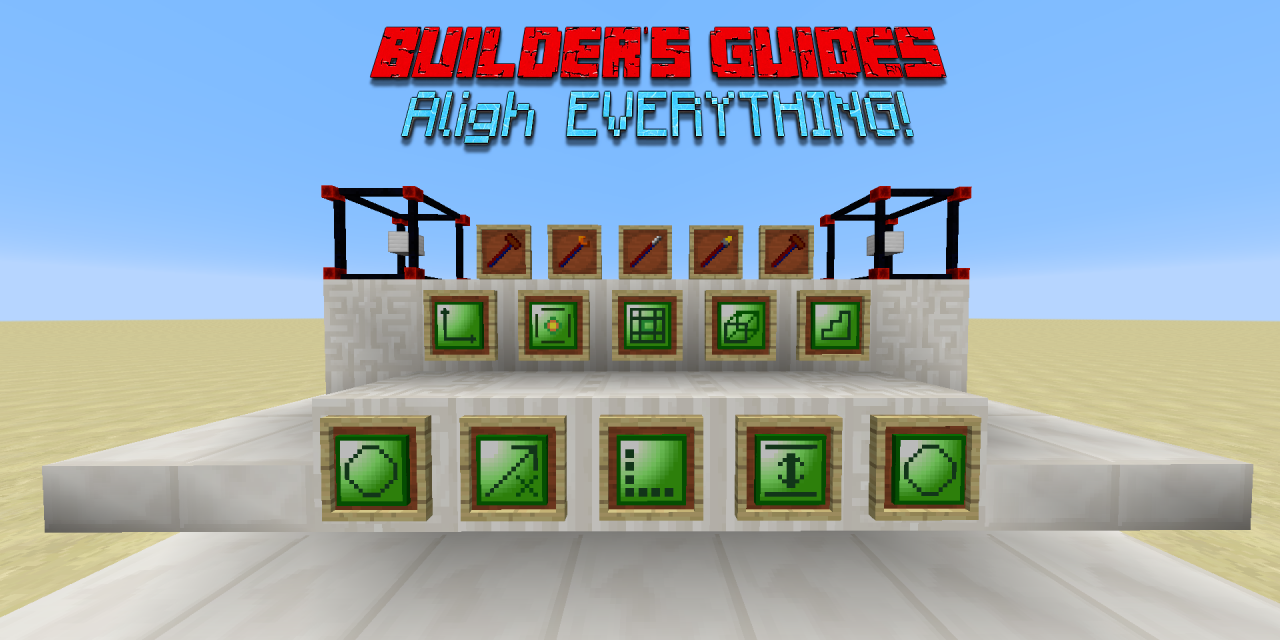
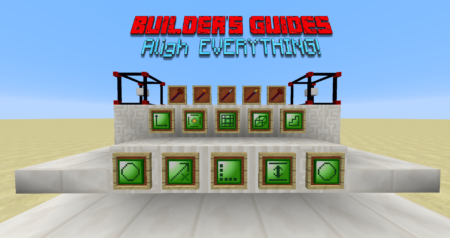

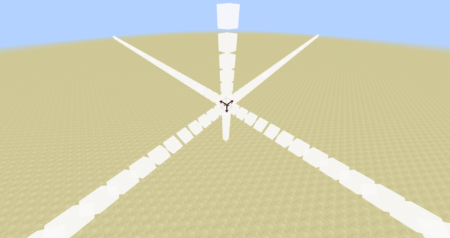 [/spoiler]
[/spoiler]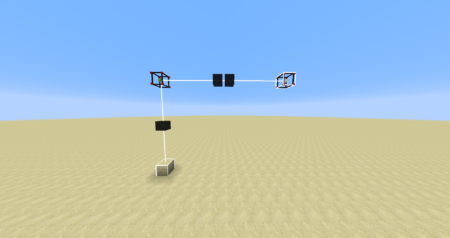 [/spoiler]
[/spoiler]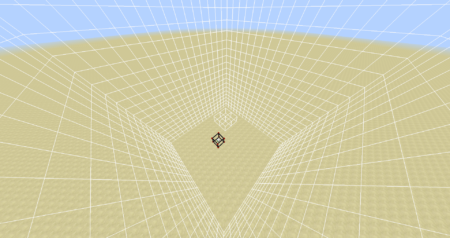 [/spoiler]
[/spoiler] [/spoiler]
[/spoiler]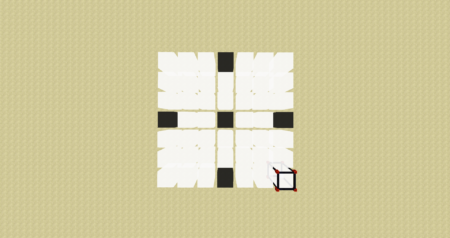 [/spoiler]
[/spoiler]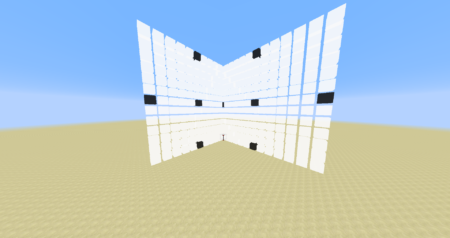 [/spoiler]
[/spoiler]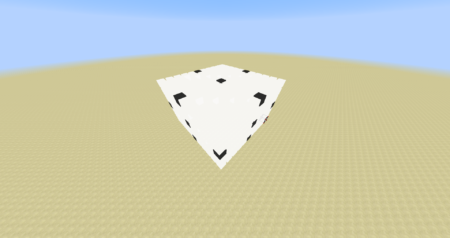 [/spoiler]
[/spoiler]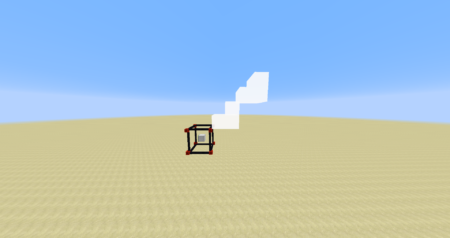 [/spoiler]
[/spoiler]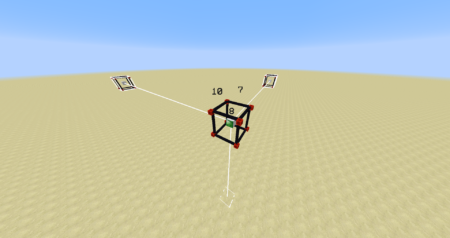 [/spoiler]
[/spoiler]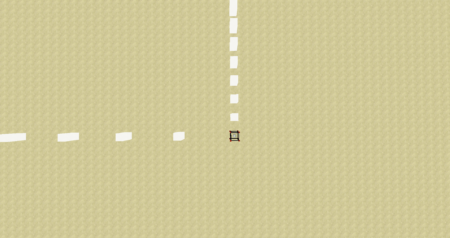 [/spoiler]
[/spoiler]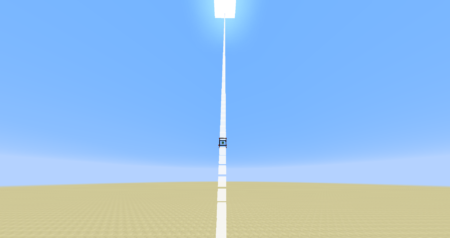 [/spoiler]
[/spoiler]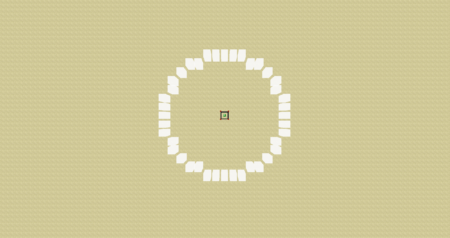 [/spoiler]
[/spoiler]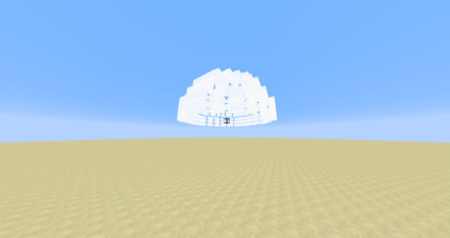 [/spoiler]
[/spoiler]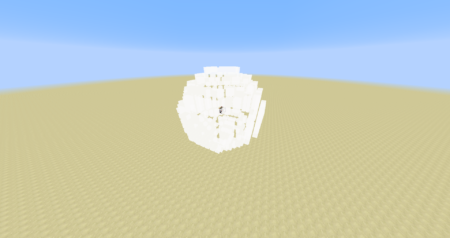 [/spoiler]
[/spoiler]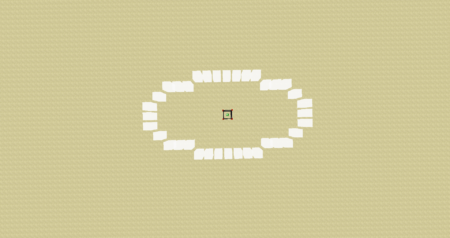 [/spoiler]
[/spoiler]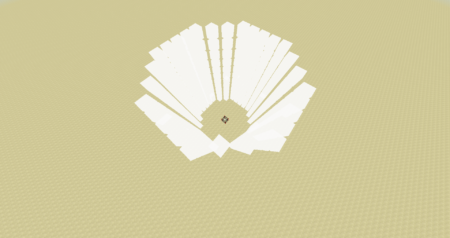 [/spoiler]
[/spoiler]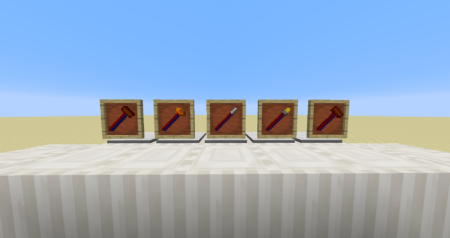






Mouais pourquoi pas…